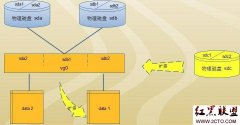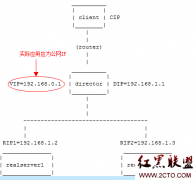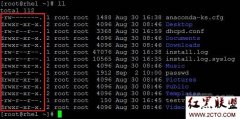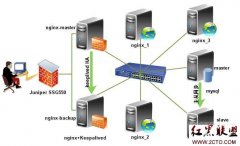find命令学习(3)
$ find . -name "*.txt" -print
想要的当前目录及子目录中查找文件名以一个大写字母开头的文件,可以用:
$ find . -name "[A-Z]*" -print
想要在/etc目录中查找文件名以host开头的文件,可以用:
$ find /etc -name "host*" -print
想要查找$HOME目录中的文件,可以用:
$ find~-name"*"-pri或ntfind.-print
要想让系统高负荷运行,就从根目录开始查找所有的文件。如果希望在系统管理员那里保留一个好印象的话,最好在这么做之前考虑清楚!
$ find / -name "*" -print
如果想在当前目录查找文件名以两个小写字母开头,跟着是两个数字,最后是*.txt的文件,下面的命令就能够返回名为ax37.txt的文件:
$ find . -name "[a-z][a-z][0--9][0--9].txt" -print
使用perm选项
如果希望按照文件权限模式来查找文件的话,可以采用-perm选项。你可能需要找到所有用户都具有执行权限的文件,或是希望查看某个用户目录下的文件权限类型。在使用这一选项的时候,最好使用八进制的权限表示法。
为了在当前目录下查找文件权限位为755的文件,即文件属主可以读、写、执行,其他用户可以读、执行的文件,可以用:
$ find . -perm 755 -print
如果希望在当前目录下查找所有用户都可读、写、执行的文件(要小心这种情况),我们可以使用find命令的-perm选项。在八进制数字前面要加一个横杠-。在下面的命令中-perm代表按照文件权限查找,而‘007’和你在chmod命令的绝对模式中所采用的表示法完全相同。
$ find . -perm -007 -print
用-prune选项忽略某个目录
如果在查找文件时希望忽略某个目录,因为你知道那个目录中没有你所要查找的文件,那么可以使用-prune选项来指出需要忽略的目录。在使用-prune选项时要当心,因为如果你同时使用了-depth选项,那么-prune选项就会被find命令忽略。
如果希望在/apps目录下查找文件,但希望忽略/apps/bin目录,可以用:
$ find /apps -name "/apps/bin" -prune -o -print
使用user和nouser选项
如果希望按照文件属主查找文件,可以给出相应的用户名。例如,在$HOME目录中查找文件属主为dave的文件,可以用:
$ find ~ -user dave -print
在/etc目录下查找文件属主为uucp的文件:
$ find /etc -user uucp -print
为了查找属主帐户已经被删除的文件,可以使用-nouser选项。这样就能够找到那些属主在/etc/passwd文件中没有有效帐户的文件。在使用-nouser选项时,不必给出用户名;find命令能够为你完成相应的工作。例如,希望在/home目录下查找所有的这类文件,可以用:
$ find /home -nouser -print
使用group和nogroup选项
就像user和nouser选项一样,针对文件所属于的用户组,find命令也具有同样的选项,为了在/apps目录下查找属于accts用户组的文件,可以用:
$ find /apps -group accts -print
要查找没有有效所属用户组的所有文件,可以使用nogroup选项。下面的find命令从文件系统的根目录处查找这样的文件
相关新闻>>
- 发表评论
-
- 最新评论 进入详细评论页>>